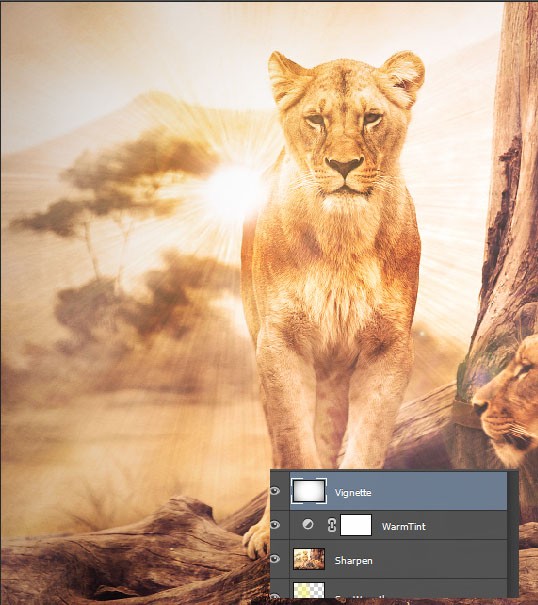A hatás a napkitörés
Ebben a leckében a Photoshop segítségével felvenni a hatását a napfény a fotón.
A kezdők, ez a lecke nem lesz túl bonyolult, és a felhasználók, akik tapasztalattal, képes lesz megtanulni néhány technikát a további munkához.

Letöltés Photoshop és nyissa meg a képet az oroszlánokkal. Flip vízszintesen megy, a fül Kép> Forgatás (Kép - Kép forgatása).

Már a kezdet kezdetén fogjuk csökkenteni a telített színeket a képen. Tesszük ezt a korrekciós réteg Hue / Saturation. Megtalálható a menüben a Réteg> Új korrekciós réteg (Layers - New Adjustment Layer). Szeretnénk, hogy a telítettség -30.
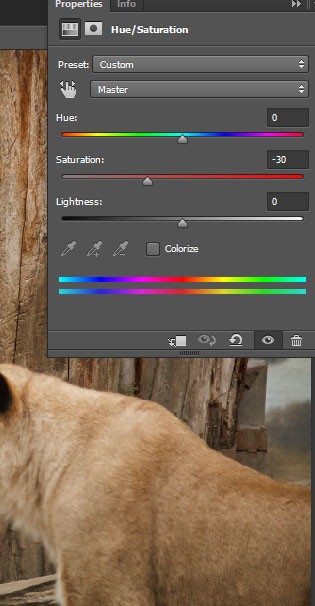
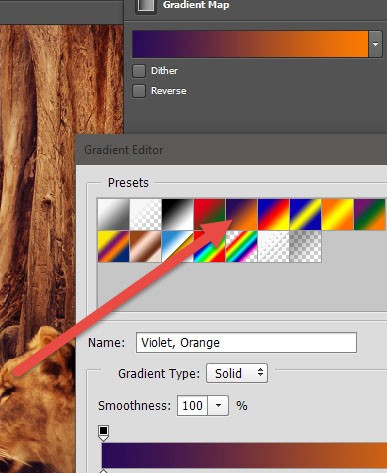
Hozzon létre egy új réteget a Ctrl + Shift + Alt + N és töltse meg fehér színű Shift + F5.
Hozzáadni fehér mintás zaj megy Filter> Noise menü (Filter - Zaj) beállítást, lásd alább.
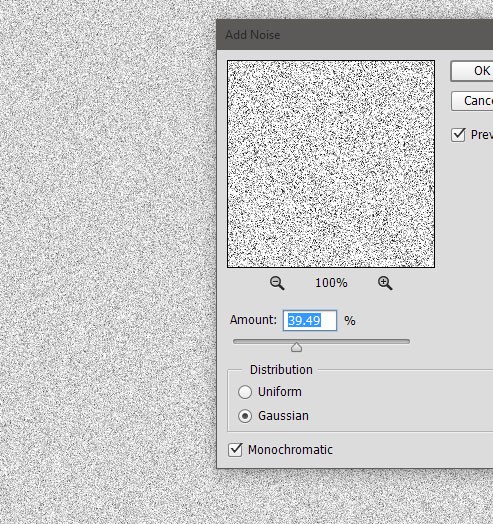
Az eredmény az volt túl részletes, és durva. Adjunk hozzá egy kis folt a zaj. Ehhez menj a Filter> Blur fül (Filter - elmosás), válassza Gaussian Blur (Gauss elmosás), és állítsa a Sugár 0,6 pixel.
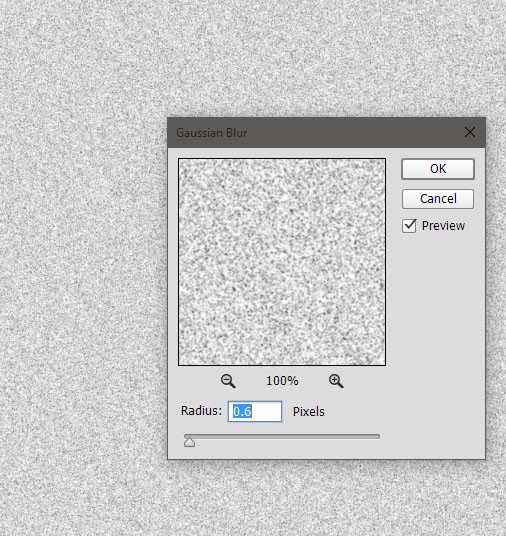
Hozzáadni zajkorrekciós görbék megy, a menüben a Kép> Korrekciók (Kép - Korrekciók), lásd lejjebb. Ennek eredménye, hogy megszabadultak a szürke, megtartása csak egy fényes fehér részecskék.
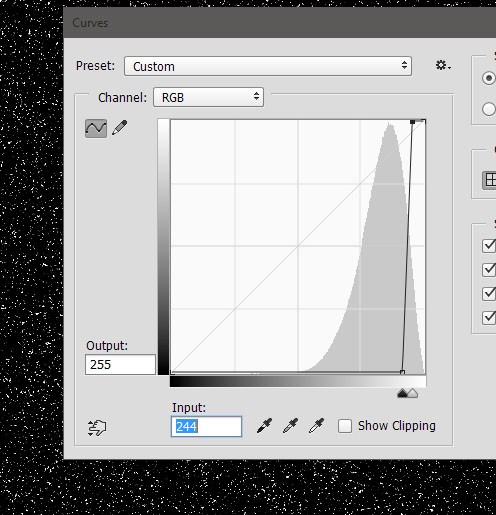
Létrehozásához a fénysugarak a réteg a zaj fogjuk alkalmazni a Radial Blur kiválasztást.
Ide Filter> Blur menü (Filter - elmosás), és a beállítások az alábbiak szerint. Nyomja meg az OK, és módosítsa a keverési mód Linear Dodge. Ennek eredményeként nem lesz finom fénysugarakat.
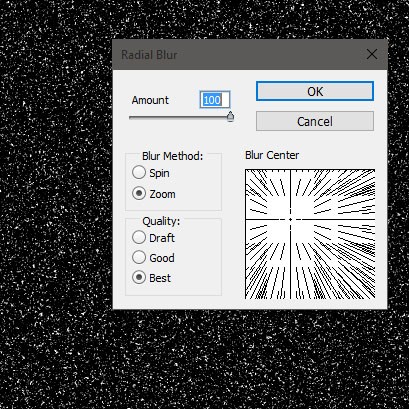
Nem kell a fénysugarak a kép szélei. Hide őket maszkokat. Add a maszkot a Rays Réteg> Layer Mask> Reveal All (Layers - Rétegmaszk - Összes).
Válasszon egy normál kerek kefe puha élek, fekete színű, 50% -os fedőképesség és fesse át a képet. Csak legyen meg róla, hogy a maszkot miniatűr.
A maszk fekete nyersbőr és fehér kijelzők, így rajz fekete egy átlátszatlanságát 50%, akkor részlegesen elrejteni a fénysugarak.

Nézzük külön réteg még tovább fénysugarakat. Hozzon létre egy új réteget, és töltse meg a fehér.
Add hozzá a felhő Filter> Render> Clouds (Filter - Render - Clouds).
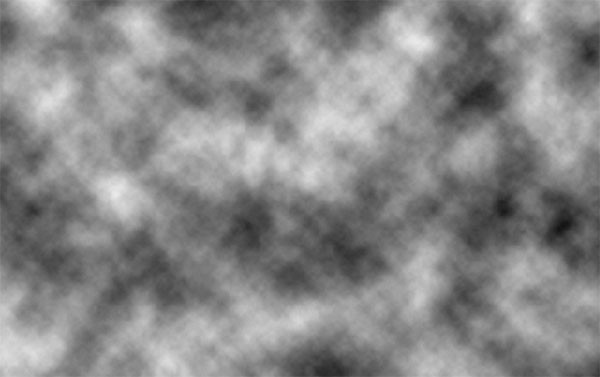
Alkalmazza a Radial Blur, felhők ugyanazokkal a paraméterekkel, mint korábban. A keverési mód Overlay.
Észre fogja venni, hogy a kép, így további gerendák, hogy a keverék jól a korábbi.
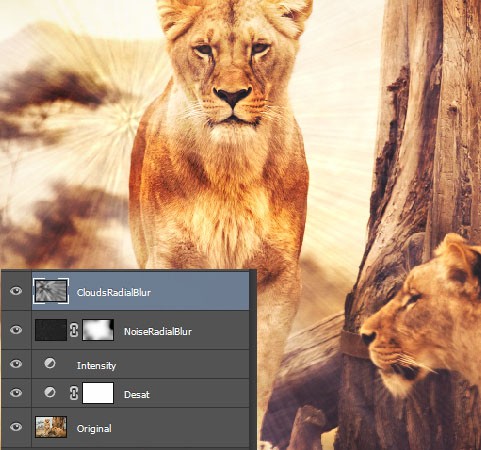
Eddig hoztunk létre, csak a fénysugarakat, de sápadt nélkül fényes fáklyát.
Hozzon létre egy új réteget, és töltse meg a fekete. Menj a menü Szűrő> Render> lens flare (Filter - Render - Blick), a lencse típusát, válassza 105 mm, és kattintson az OK gombra.
Próbálja meg álláspontját a kiemelés a ponton, ahol a fénysugarak árad hoztunk létre a korábbi lépéseket.
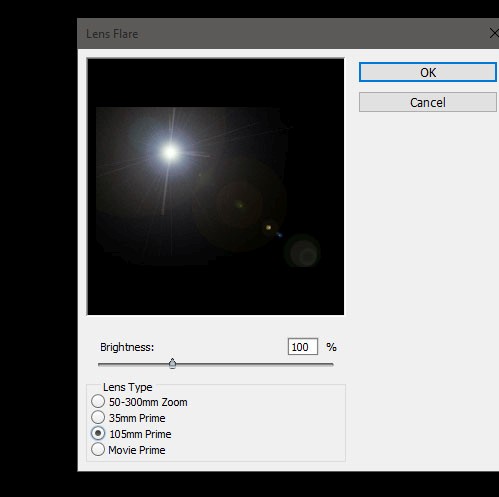
Keverési mód, hogy kiemelje a változás a képernyőn. Ennek eredményeként az összes sötét árnyalatú eltűntek, így csak a fényes, mint a nap.
Úgy gondolom, hogy a kiemelés lesz túl fényes a jelenetet. Ebből a célból a réteg a maszk és a hozzá flare kör puha kefével 100% -os fedőképesség festék alatt fekete kiemelni élek.
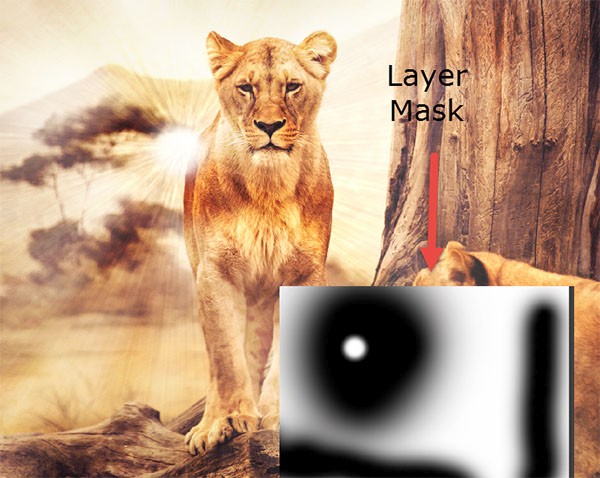
Hozzunk létre egy újabb csúcspontja a tetején az előzőt. Az újonnan létrehozott réteg tele van fekete. Ismét megy a menü Szűrő> Render> lens flare (Filter - Render - Blick), csak ezúttal a lencse típusát, válasszuk zoom 50-300 mm.
neki, hogy változtatni a módot a képernyőn, hogy elrejtse a fekete színt.
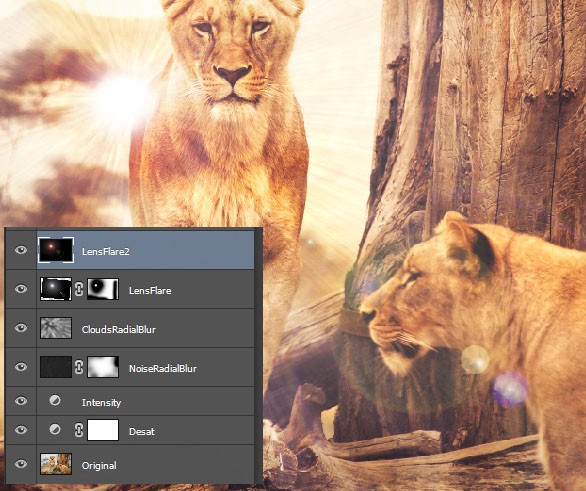
A fényforrás néz ki, hadd, mint a nap Adjunk egy meleg árnyalat. Az újonnan létrehozott réteg mód változás lágy fény.
Normál puha kerek ecsettel 50% -os fedőképesség festék alatt sárga árnyalat fáklyát.
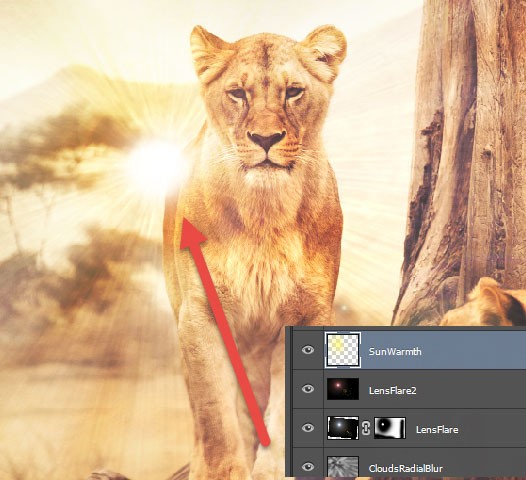
Javítani tudjuk jelenetet, hozzátéve, hogy ő az élességet. Készítsen egy réteg összes meglévő rétegek Ctrl + Shift + Alt + E E réteg hozzáadásához kontúr élességet, majd a menü Szűrő> Élesítés (Filter - Sharpen). Beállítások, lásd alább.
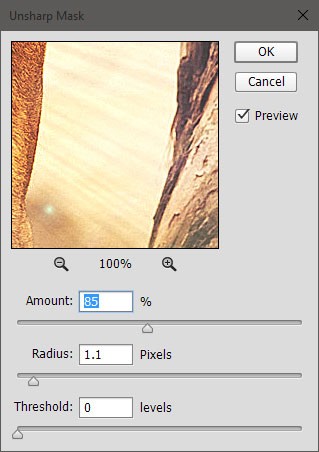
Ahhoz, hogy hozzá meleg tónusok a teljes képre, hozzon létre egy Photo Filter korrekciós réteget, és hogy a következő módosításokat:
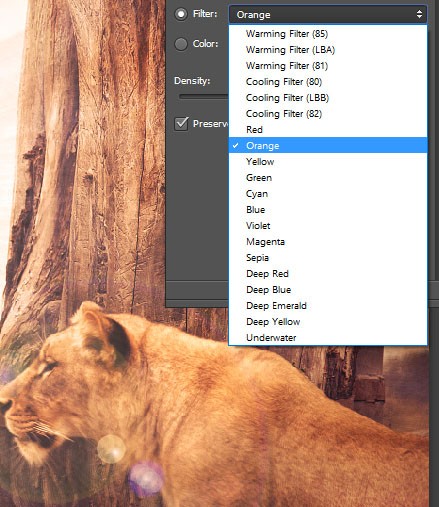
És végezetül szeretném felvenni a jelenetet matrica hatása. Hozzon létre egy új réteget, és töltse meg a fehér. változtassa meg a keverési mód Multiply neki. Ugyanaz fedőképesség szabvány ecsettel, festékkel, több mint 50% -ban fekete színű a kép szélei. Ha a hatás túl intenzív, csökkenti a fedettség ez a réteg, azt 60% -ra csökken.